Скошенный цилиндр
- В панели Create щелкните по кнопке ChamferCyl (Скошенный цилиндр). Раскроется свиток ChamferCyl, показанный на рис. 2.55.
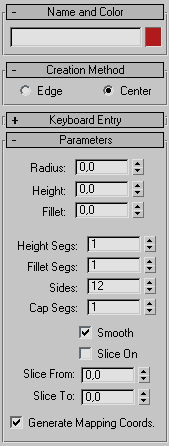
Рис. 2.55. Свиток ChamferCyl содержит параметры радиуса, высоты и скоса - В окне проекции Perspective перетащите курсор по диагонали, чтобы построить основание скошенного цилиндра (рис. 2.56).
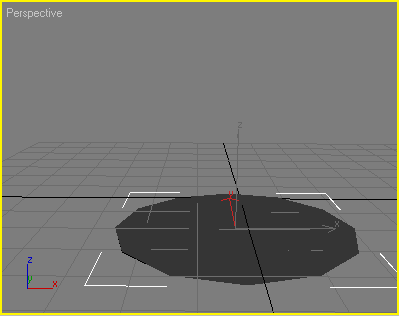
Рис. 2.56. Сначала перетащите курсор, чтобы построить основание - Отпустите кнопку мыши, чтобы закрепить радиус основания.
- Переместите курсор и нажмите кнопку мыши, чтобы установить высоту (см. рис. 2.57).
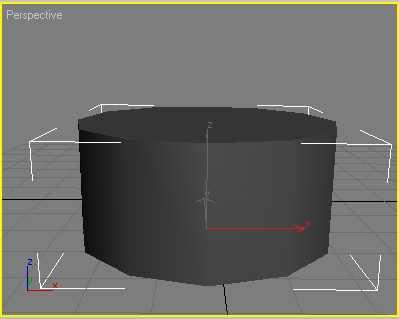
Рис. 2.57. Затем щелкните мышью, чтобы установить высоту - Снова переместите курсор вверх и щелкните мышью, чтобы установить скос (рис. 2.58).
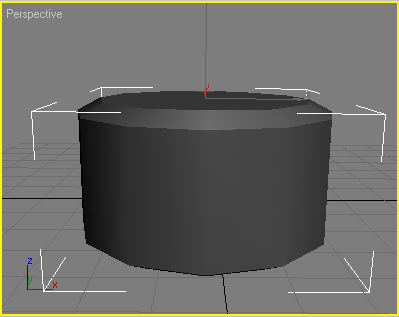
Рис. 2.58. Снова щелкните мышью, чтобы установить скос
Чтобы лучше видеть реальную форму объекта, снимите флажок Smooth в свитке Раrameters.